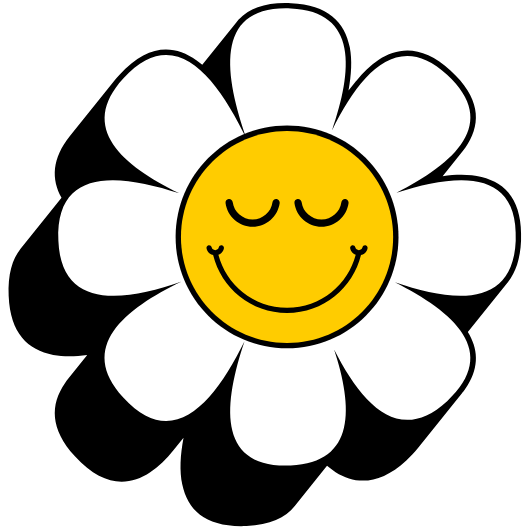갤럭시 탭 S10 FE, 큰맘 먹고 장만했는데 막상 노트북처럼 쓰려니 키보드 가격이 만만치 않아 망설여지시나요? 과제나 문서 작업을 위해 키보드는 필수인데, 정품 키보드 북커버 가격표를 보고 조용히 창을 닫은 경험, 다들 한 번쯤 있으실 겁니다. 특히 주머니 사정이 넉넉지 않은 대학생이라면 더욱 공감하실 텐데요. 하지만 방법이 없는 것은 아닙니다. 여기서 딱 한 가지 정보만 알면, 정품 키보드를 남들보다 훨씬 저렴하게, 거의 최저가로 손에 넣을 수 있습니다.
갤럭시 탭 S10 FE 키보드 구매 핵심 요약
- 삼성 갤럭시 캠퍼스 스토어를 활용하면 대학생 및 대학원생은 정품 키보드를 상당한 학생 할인 가격으로 구매할 수 있습니다.
- 사용 목적에 따라 터치패드가 있는 ‘키보드 북커버’와 가벼운 ‘슬림 키보드 북커버’ 중 선택하는 것이 중요하며, 각각 장단점이 뚜렷합니다.
- 완벽한 호환성과 AS를 원한다면 정품을, 극강의 가성비와 다중 연결(멀티페어링)을 원한다면 로지텍 등 검증된 서드파티 블루투스 키보드도 좋은 대안입니다.
정품 키보드, 비싼 값 할까?
갤럭시 탭 S10 FE를 구매한 많은 분들이 가장 먼저 고민하는 액세서리는 단연 키보드 케이스입니다. 태블릿을 단순한 영상 소비용 기기가 아닌, 생산성을 위한 도구로 만들어주는 핵심 아이템이기 때문이죠. 특히 삼성 DeX (덱스 모드)를 활용하면 데스크톱과 유사한 환경에서 문서 작업이나 웹서핑이 가능해져 업무 효율이 극대화됩니다.
정품 키보드 북커버의 장점과 단점
삼성전자에서 공식 출시한 정품 키보드는 크게 ‘키보드 북커버’와 ‘슬림 키보드 북커버’ 두 종류로 나뉩니다. 정품 액세서리의 가장 큰 장점은 완벽한 일체감과 호환성입니다. 마치 원래 한 몸이었던 것처럼 꼭 맞는 디자인과 색상은 물론, 별도의 연결 설정 없이 자석으로 부착하는 순간 바로 인식되는 편리함은 서드파티 제품이 따라오기 힘든 부분입니다.
또한, S펜을 안전하게 수납할 수 있는 공간이 마련되어 있고, 문제가 발생했을 때 공식 서비스센터를 통해 AS 및 보증 기간 내 지원을 받을 수 있다는 점도 큰 장점입니다. 하지만 역시 가장 큰 단점은 가격입니다. 태블릿 본체 가격도 부담스러운데, 키보드에 추가 비용을 지불하는 것이 망설여지는 것은 당연합니다.
학생 할인으로 정품 키보드 최저가 구매하기
정품 키보드의 가격이 부담스러운 대학생, 직장인이라면 주목해야 할 꿀팁이 있습니다. 바로 삼성전자가 운영하는 ‘갤럭시 캠퍼스 스토어’를 활용하는 것입니다. 이곳은 대학생 및 대학원생을 대상으로 교육 할인을 제공하는 공식 온라인 스토어입니다.
갤럭시 캠퍼스 스토어 가입 및 구매 방법
- 포털 사이트에서 ‘갤럭시 캠퍼스 스토어’를 검색하여 접속합니다.
- 재학 중인 대학교의 이메일 계정으로 인증하여 회원가입을 완료합니다.
- 로그인 후 ‘모바일 액세서리’ 카테고리에서 갤럭시 탭 S10 FE 키보드를 검색합니다.
- 적용된 학생 할인 가격을 확인하고 구매를 진행합니다.
이 방법을 통하면 일반 삼성닷컴이나 오프라인 매장보다 훨씬 저렴한 가격에 정품 키보드를 구매할 수 있습니다. 정품 등록 역시 자동으로 처리되어 보증 기간 혜택도 동일하게 받을 수 있으니, 자격이 된다면 놓치지 말아야 할 최고의 구매 가이드입니다.
나에게 맞는 키보드 선택 가이드
모두에게 완벽한 키보드는 없습니다. 자신의 사용 패턴과 예산을 고려하여 가장 적합한 제품을 선택하는 것이 중요합니다. 정품 키보드와 대표적인 서드파티 브랜드인 로지텍 제품을 비교하며 선택에 도움을 드릴 만한 정보를 정리했습니다.
삼성 정품 키보드 라인업 비교
정품 키보드 내에서도 선택의 갈림길에 놓이게 됩니다. 아래 표를 통해 두 모델의 차이점을 명확히 확인하고 본인에게 더 필요한 기능이 무엇인지 체크해보세요.
| 구분 | 키보드 북커버 | 슬림 키보드 북커버 |
|---|---|---|
| 터치패드 (트랙패드) | 있음 (O) | 없음 (X) |
| 주요 특징 | 노트북과 유사한 사용 경험, 생산성 극대화 | 가벼운 무게, 뛰어난 휴대성 |
| 추천 사용자 | 문서 작업, 웹서핑 등 마우스가 필요한 작업을 자주 하는 대학생, 직장인 | 강의 필기 등 타이핑 위주로 사용하며 휴대성을 중시하는 사용자 |
| 무게 | 상대적으로 무거움 | 가벼움 |
| 가격 | 고가 | 상대적으로 저렴 |
가성비 대안, 서드파티 블루투스 키보드
정품 키보드의 가격이 여전히 부담스럽거나, 여러 기기를 오가며 사용하는 멀티페어링(다중 연결) 기능이 필요하다면 로지텍과 같은 서드파티 블루투스 키보드가 훌륭한 대안이 될 수 있습니다. 로지텍 K380 같은 모델은 합리적인 가격과 준수한 키감, 최대 3개 기기까지 연결 가능한 편의성으로 많은 사랑을 받고 있습니다.
다만, 태블릿과 일체형이 아니므로 휴대 시 별도로 챙겨야 하는 번거로움이 있고, 펜슬 수납이 불가능하며, Samsung DeX 단축키 호환이 완벽하지 않을 수 있다는 단점도 고려해야 합니다.
키보드 활용도를 높이는 실전 꿀팁
키보드를 구매했다면 이제 100% 활용할 차례입니다. 몇 가지 기능만 알아두면 갤럭시 탭의 생산성을 비약적으로 향상시킬 수 있습니다.
Samsung DeX 덱스 모드와 단축키
키보드 커버를 연결하면 자동으로 DeX 모드로 전환되어 PC와 같은 환경을 제공합니다. 이때 유용한 단축키 몇 개를 알아두면 작업 효율이 올라갑니다.
- 한/영 전환: Shift + Space 또는 한/영 키
- 앱 전환: Alt + Tab
- 홈 화면으로 이동: Meta(Win) + D
- 스크린샷: Meta(Win) + Shift + S
이 외에도 다양한 단축키를 지원하니, 설정에서 확인하고 자주 쓰는 기능은 익혀두는 것을 추천합니다.
연결 오류 및 문제 해결
간혹 블루투스 키보드 연결 오류가 발생하거나 키 입력이 제대로 되지 않는 경우가 있습니다. 대부분의 문제는 태블릿의 블루투스 기능을 껐다가 다시 켜거나, 기기 목록에서 해당 키보드를 삭제한 후 재연결(페어링)하면 해결됩니다. 소프트웨어 업데이트를 최신으로 유지하는 것도 중요합니다. 만약 한영 전환이 안 된다면, 설정의 ‘언어 및 키보드’ 메뉴에서 하드웨어 키보드 레이아웃을 확인하고 언어 변경 설정을 점검해보세요.
무선 키보드 공유 기능 활용
의외로 많은 분들이 모르는 꿀팁 기능입니다. 갤럭시 탭에 연결된 키보드와 마우스(터치패드)를 갤럭시 스마트폰에서도 그대로 사용할 수 있는 기능입니다. 설정에서 ‘무선 키보드 공유’를 활성화하면, 화면 커서를 스마트폰으로 옮겨 폰의 앱을 실행하거나 메시지에 답장할 수 있어 기기 간의 경계를 허무는 놀라운 편리함을 경험할 수 있습니다.